Support VPN
Ici, l'administrateur a la possibilité d'activer ou de désactiver une connexion VPN, qui est utilisée pour l'accès à distance au système.
Activer/Désactiver le VPN :
Sur le côté droit, vous verrez la possibilité d'activer ou de désactiver la fonction VPN. Cette fonction est nécessaire pour établir une connexion sécurisée depuis l'extérieur, notamment lorsque des collaborateurs du support doivent accéder au système.
En cliquant sur « On », la connexion VPN sera activée, et l'adresse IP VPN affichée (dans ce cas « VPN : 10.72.0.61 ») sera disponible.
Partage côté client :
Important : Le client doit explicitement activer cette connexion VPN et communiquer l'adresse IP affichée au support. Ce n'est qu'à ce moment-là que le support pourra accéder au système pour effectuer les éventuelles réparations ou configurations nécessaires.
- Redirection de port via VPN :
En dessous, vous trouverez l'option « Partager un appareil local via VPN », qui permet de partager un appareil spécifique pour un accès à distance via le VPN pour le support. Cette fonction permet au support d'accéder spécifiquement à certains appareils dans le réseau (par exemple, KNX) du client.
Sécurité :
L'utilisation d'un VPN offre un moyen sûr de protéger le système contre les accès non autorisés. Le client a toujours le contrôle sur le moment où cette fonction est activée et quels appareils sont partagés.
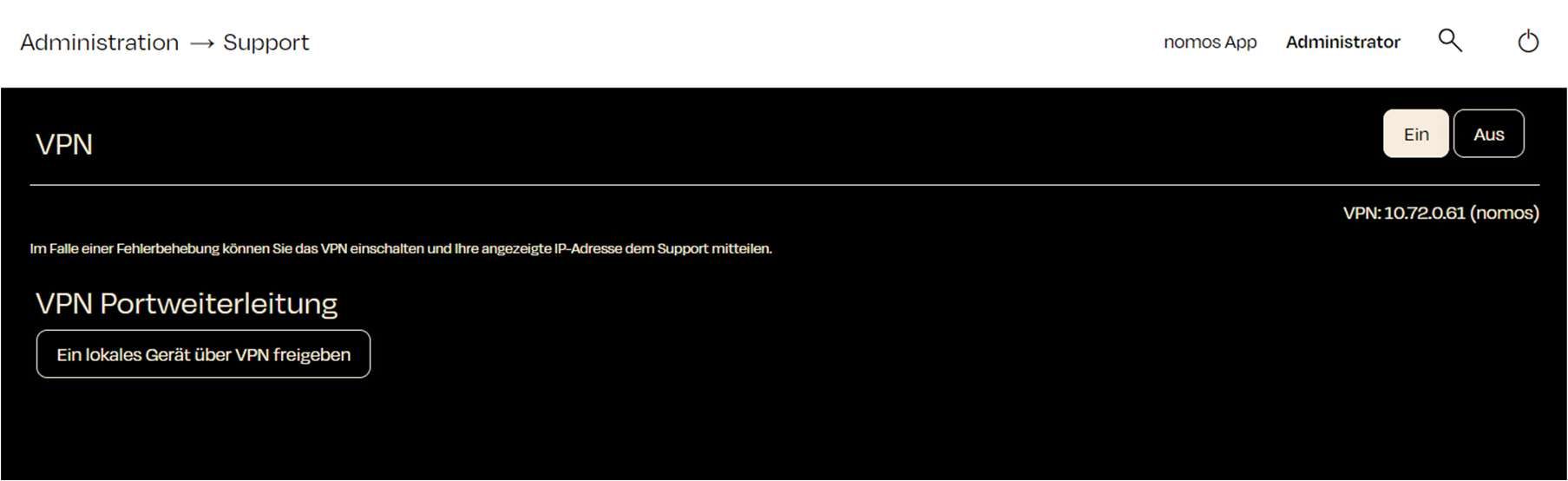
Zuletzt aktualisiert